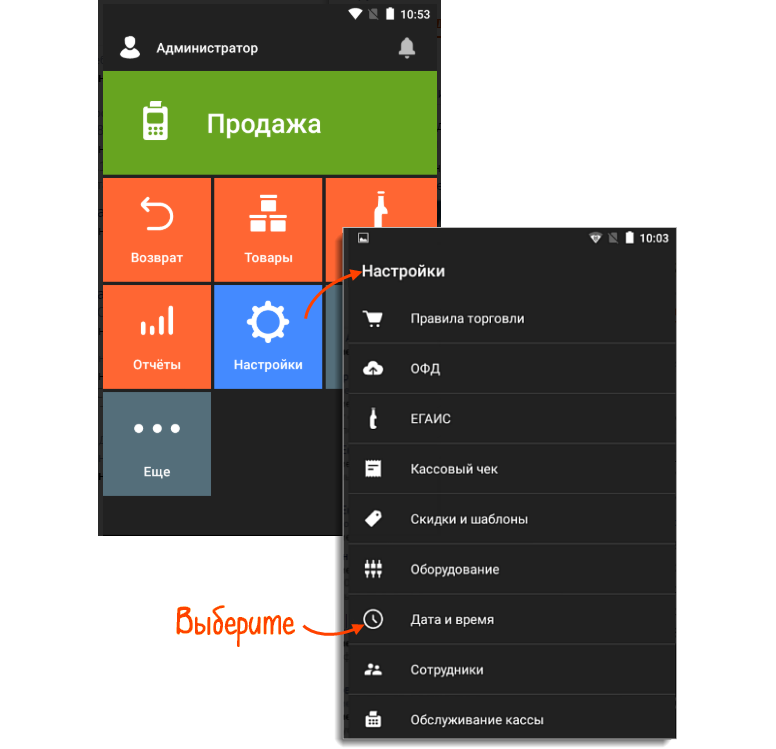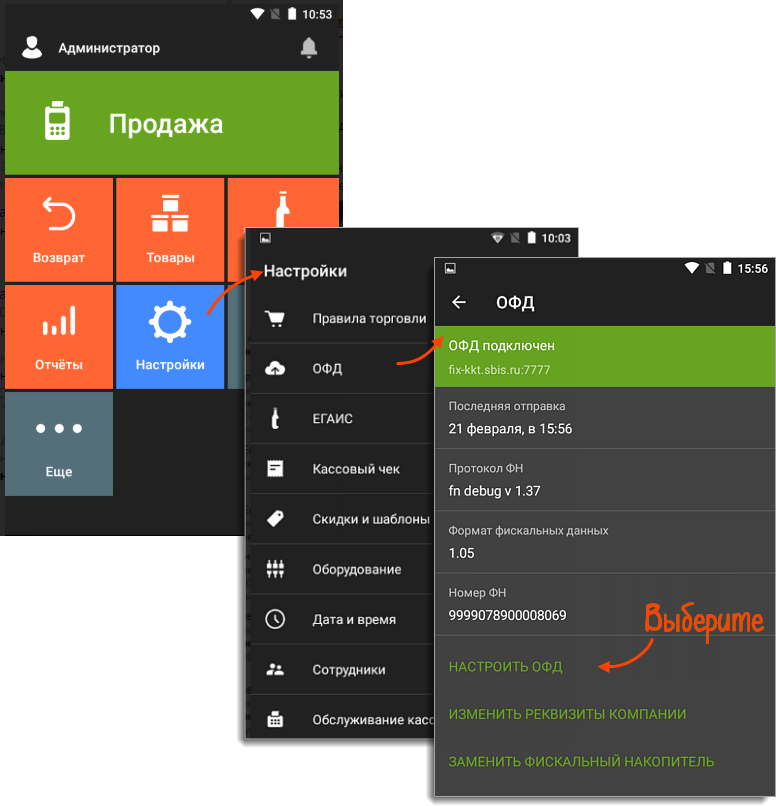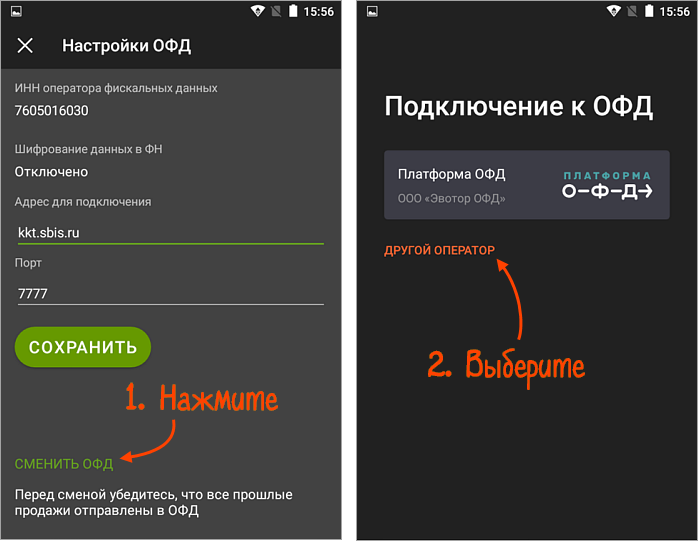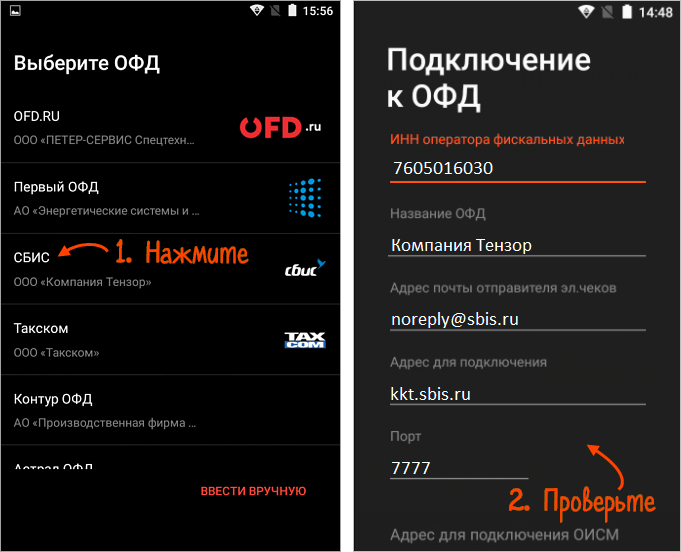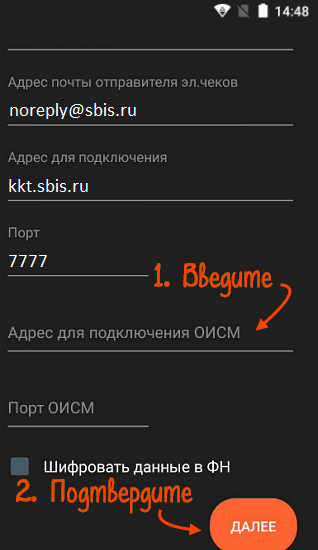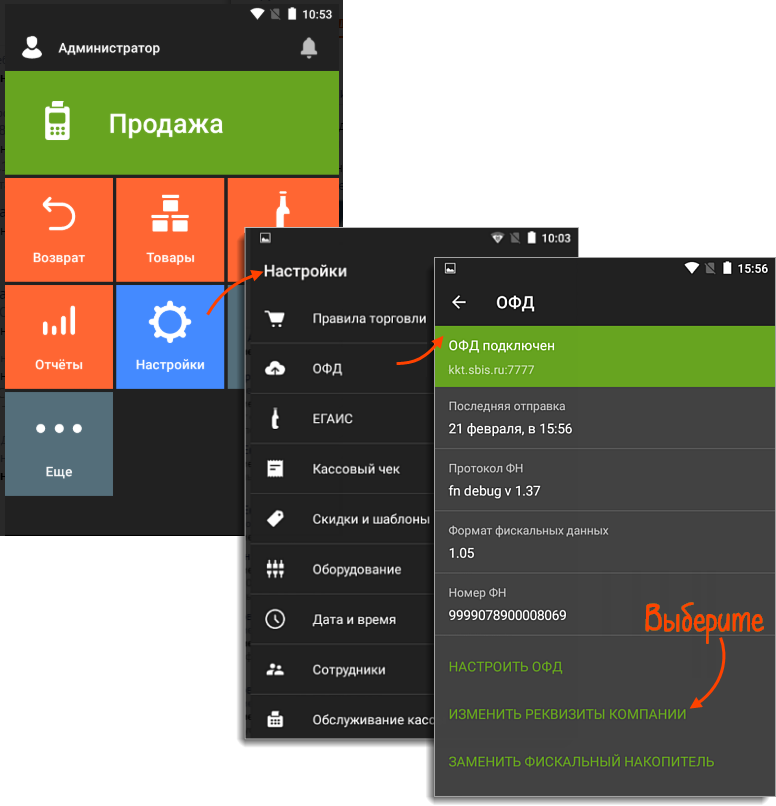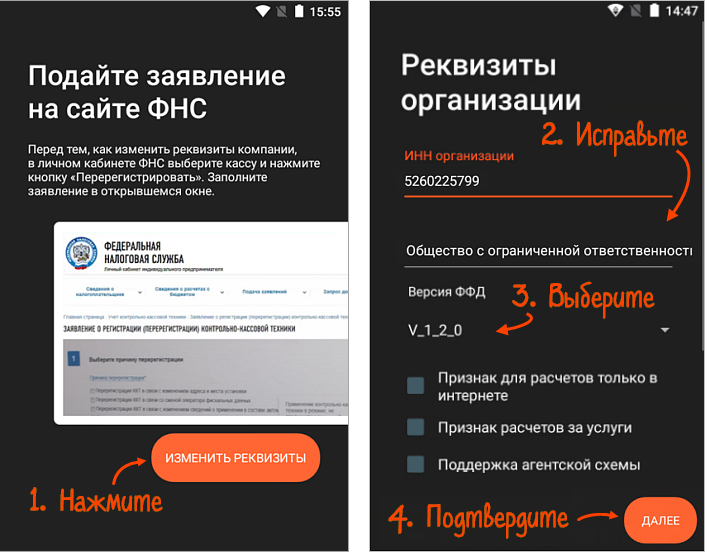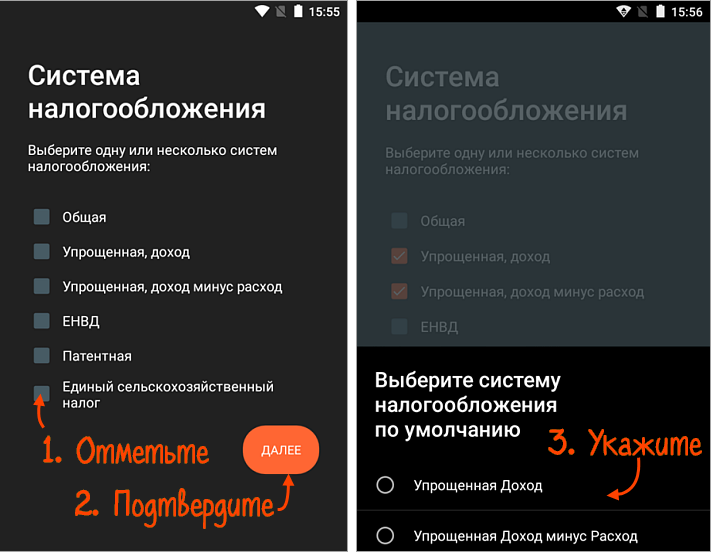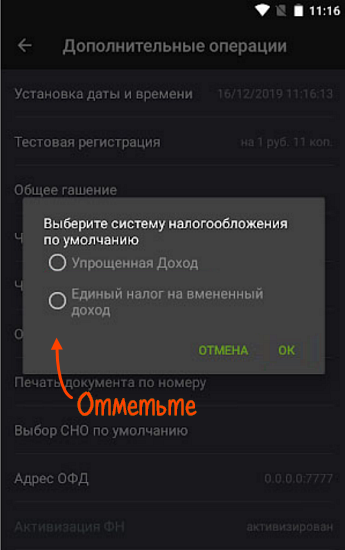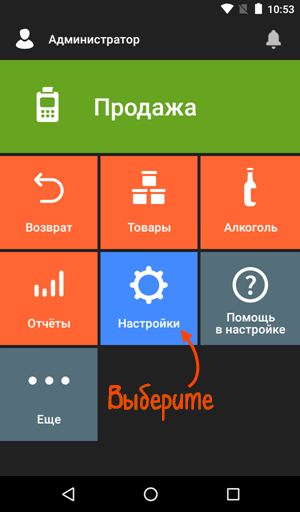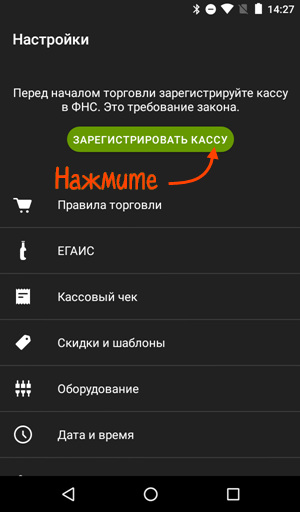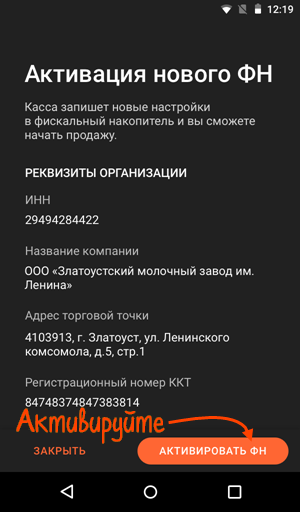Смена системы налогообложения в Эвотор
25 апреля 2022
Бесплатная консультация специалиста
Инженер перезвонит
за 15 минут
Аккредитованный сервисный центр Эвотор
Удаленно устраняем ошибки на кассе
Каждый чек при продаже содержит информацию о системе налогообложения вашей розничной точки. Вы можете изменить систему налогообложения через меню Эвотор или установить две СНО через приложение «Секции и отделы». В данной статье мы расскажем, как изменить СНО или добавить дополнительную.
Расскажем, как в Эвоторе поменять систему налогообложения
Бесплатная консультация специалиста8 (800) 700 50 85
Содержание
Как на Эвотор изменить систему налогообложения
Система налогообложения указывается при регистрации кассы в Федеральной налоговой службе (ФНС). Каждый последующий чек будет содержать данные о СНО. Предпринимателю необходимо обеспечить корректность отображения системы налогообложения, чтобы избежать вопросов со стороны налоговой службы.
Смена системы налогообложения на Эвотор может произойти по разным причинам. Например, предприниматель переходит на другую систему налогообложения либо планирует добавить еще одну СНО на Эвотор. Вдобавок бывают случаи, когда при регистрации неверно указывается СНО и это важно быстро исправить.
- Подготовка кассы для изменения СНО Эвотор: закройте смену
- Настройки → ОФД → Изменить реквизиты компании
- Изменить реквизиты → Проверьте реквизиты → Далее
- Укажите новую систему налогообложения → Далее
Отчеты → Кассовый отчет → Нажмите Закрыть смену



Важно! После закрытия смены проверьте, все ли чеки ушли ОФД (Настройки → ОФД). У вас не должны остаться неотправленные чеки перед сменой СНО.












После этих действий изменится система налогообложения на Эвотор. Смарт-терминал распечатает отчет об изменениях параметров регистрации. Это значит, что у вас получилось правильно изменить систему налогообложения на Эвотор. В будущих чеках появятся новые реквизиты.
Расскажем, как в Эвоторе поменять систему налогообложения
Бесплатная консультация специалиста8 (800) 700 50 85
Как установить на Эвотор две системы налогообложения
Можно установить 2 системы налогообложения на Эвотор. Чтобы работать с несколькими СНО на Эвотор, вам понадобится установка платного приложения «Разделение чека по секциям, отделам и системам налогообложения (СНО)».
Неважно, какая модель смарт-терминала у вас установлена, будь то Эвотор 7.3 или Эвотор СТ2Ф, две системы налогообложения не помешают работать кассе без сбоев.
Приложение позволит в ЛК Эвотор распределить товары по различным отделам. При этом у каждого отдела будет своя СНО.
- Личный кабинет Эвотор → Эвотор Маркет → Категории приложений → Сервис → Секции и отделы
- Личный кабинет Эвотор → Мои покупки → Выберите приложение → Укажите количество касс, которые подключаете к приложению
- В меню приложения во вкладке Установка/удаление поставьте галочки около нужных касс → Применить
- ЛК Эвотор → Мои покупки → Войти
- Выберите нужный магазин (если у вас их несколько) → вкладка «Секции и отделы»
- Введите наименование отдела (например, одежда) и укажите СНО (общая, УСН доход, УСН доход-расход, ЕСН, патент)
- Перейдите в «Товары и группы» → Поставьте галочку с отделом на каждый товар
- На кассе Эвотор зайдите в приложение и нажмите «Обновить данные»
- Проведите продажу
Попробовать → Оплатите приложение (оплатить можно несколькими способами: через банковскую карту, Эвотор счёт, наличными средствами)





Приложение автоматически загрузится в смарт-терминал Эвотор.


Тем самым вы к каждому отделу привяжете товар для осуществления торговли.

Если в чеке у товаров будут указаны разные СНО, то на каждую СНО распечатается отдельный чек.
Помимо этого, у приложения есть другие полезные функции:
- в чеке выводятся итоги по отделам, а также наименования отделов
- вы можете выбрать отдел/секцию для позиций по свободной цене
- есть возможность распечатать отчет по отделам при закрытии смены и вручную;
- доступ к 2 видам отчета на терминале: за смену и за день;
- просмотр отдельных чеков и расширенных отчетов через ЛК.
Расскажем, как в Эвоторе поменять систему налогообложения
Бесплатная консультация специалиста8 (800) 700 50 85
Другие записи блога
Выгрузить список товарных остатков с Эвотор
Как переносить товары между несколькими терминалами Эвотор
Как сделать разные списки товаров для разных магазинов на Эвотор
Как сделать общий список товаров для нескольких Эвоторов
Смена налогообложения на онлайн-кассе
Максим Демеш
7 июля 2022
591
Смена налогообложения на кассе нужна при переходе с одного налогового режима на другой. Например, вы работали на ОСН, а переходите на УСН. Начать платить налоги по новым тарифам ― мало. Нужно внести соответствующие настройки в онлайн-кассу. Иначе в чеках будет указан неверный налоговый режим, что является прямым нарушением, за который полагается штраф.
Рассказываем, как провести процедуру самостоятельно и не привлекать к себе внимание контролирующих органов.
Оглавление
- Кому обязательно менять систему налогообложения
- Как сменить систему налогообложения на кассе Эвотор
- Если используются две системы налогообложения
- Как изменить систему налогообложения на кассе АТОЛ
- Как выполнить возврат по кассе при смене системы налогообложения
- Как исправить режим налогообложения в чеке
- Частые вопросы и ответы
Кому обязательно менять систему налогообложения
ИП или юридическое лицо переходит на новый налоговый режим по собственному желанию или требованию законодательства. Распространенный случай: доход вырос и уже не удовлетворяет лимитам, установленным для УСН. Приходится искать другую подходящую систему налогообложения.
Или еще вариант: налогоплательщик закрывает ИП и регистрирует юридическое лицо. Если до этого он пользовался ПСН, теперь придется выбирать «упрощенку» или ОСН. Юридические лица работать на патенте не могут.
Любая из вышеперечисленных ситуаций требует смены налогообложения, в том числе в настройках онлайн-кассы. Эта процедура непосредственно связана с перерегистрацией ККТ в налоговых органах. Рассмотрим на примерах онлайн-касс известных производителей: АТОЛ и Эвотор.
Как сменить систему налогообложения на кассе Эвотор
Для смены налогообложения на кассе Эвотор нужно предварительно закрыть кассовую смену. С открытой изменить настройки не получится. Далее следует выполнить последовательность действий:
-
- 1. Перейти в главное меню и выбрать раздел с настройками.
- 2. В открывшемся окне нажать на кнопку «ОФД».
- 3. Кликнуть «Изменить реквизиты компании». Соответствующий раздел находится в нижней части экрана.
-
- 4. При смене налогообложения нужно перерегистрировать кассу. На экране появится соответствующее уведомление. В личном кабинете ФНС нужно выбрать свою модель оборудования, нажать «Перерегистрировать», затем ― заполнить заявление (указать данные в форме на экране). Нажать на кнопку «Изменить реквизиты».
-
- 5. Внимательно проверить реквизиты, отобразившиеся на экране. ИНН, наименование организации, адрес торговой точки, место расчетов ― все должно быть указано правильно. Если верно, нужно нажать на кнопку «Далее».
- 6. Указать нужную систему налогообложения и нажать «Далее».
Еще один способ сменить налоговый режим на кассе Эвотор:
- 7. Перейти в «Настройки».
- 8. Открыть «Обслуживание кассы» и перейти в «Дополнительные операции».
Выполнить необходимые изменения.
Если используются две системы налогообложения
Некоторые виды деятельности позволяют использовать сразу две системы налогообложения. Например, предприниматель занимается ремонтом и продажей обуви. Он может использовать УСН и ПСН. На первом режиме продавать, на втором ― предоставлять услуги.
В онлайн-кассе нужно настроить два налогового режима. В случае со смарт-терминалом Эвотор это можно сделать при условии покупки платных приложений. Например, «Разделение чека по секциям, отделам и системам налогообложения (СНО)».
Приложение позволяет в личном кабинете Эвотор распределить товары и услуги по различным отделам, указав для каждого свою систему налогообложения. По результатам продаж можно снять отчет по секциям.
Если клиент будет покупать товары или услуги, соответствующие разным систем налогообложения, смарт-терминал напечатает отдельный чек по каждому режиму.
Как сменить систему налогообложения на кассе АТОЛ
Смена системы налогообложения в кассе АТОЛ SIGMA начинается с перерегистрации аппарата в ФНС. Для этого нужно:
-
- 1. Открыть сервисную утилиту.
-
- 2. Бывает, что приложение отсутствует. В таком случае нужно обновить SIGMA OS. Если и это не помогло, следует перейти в настройки Андройд и выбрать сервисную утилиту там.
- 3. Перейти в раздел «Перерегистрация ККТ».
-
- 4. В подразделе «Системы налогообложения» нажать на первый пункт.
-
- 5. Указать нужный налоговый режим. Обратите внимание, ЕНВД в 2022 году уже не используется. Этой системы налогообложения уже не будет в общем списке.
-
- 6. Нажать «Перерегистрация ККТ» (этот пункт находится в нижней части экрана).
- 7. Касса сформирует отчет о перерегистрации.
При работе с несколькими налоговыми режимами нужно указать для каждой категории товаров.
Как выполнить возврат по кассе при смене системы налогообложения
Иногда возникают ситуации, когда нужно сделать возврат по кассе при смене системы налогообложения. Например, товар был продан на УСН, а покупатель вернул его спустя неделю, когда предприниматель начал работать на ОСН или ПСН. Назревает вопрос: какую систему налогообложения указывать в чеке?
Все зависит от действующего налогового режима. Если предприниматель перешел на «упрощенку» или патент, возврат товара осуществляется по новой системе налогообложения, независимо от того, что его продавали на другой. Итак, в чеке будет указана УСН или ПСН (смотря что используется).
Если произошел переход со спецрежима на общую систему налогообложения, до окончания действия фискального накопителя при возврате в чеке можно указывать прежний налоговый режим.
Как исправить режим налогообложения в чеке
Допустим, ИП перешел на новую систему налогообложения, а в кассу соответствующие настройки внести забыл. Продал товар и пробил чек с неправильным реквизитом. Что делать? Прежде всего, произвести перерегистрацию кассы при смене налогообложения, а потом исправлять допущенную ошибку.
Схема действий зависит от формата фискальных документов. Если применяется ФФД 1.05:
- 1. Для корректировки «Прихода» сформировать такой же чек, но с противоположным признаком расчета («Возврат прихода»).
- 2. Создать новый чек с признаком расчета «Приход», указав действующую систему налогообложения.
Если используется ФФД 1.1 или ФФД 1.2:
- 1. Сформировать чек коррекции.
- 2. Выбрать признак расчета «Приход» или «Расход» (в зависимости от типа ошибочной операции).
- 3. Указать способ оплаты: наличными или картой. Ввести сумму коррекции, систему налогообложения и ставку НДС.
- 4. Основание для коррекции: «Самостоятельная операция» (ошибку обнаружил предприниматель) или «По предписанию» (ФНС выявила нарушение первой). В последнем случае нужно указать номер предписания налогового органа и дату совершения нарушения.
- 5. Указать причину коррекции, номер и дату формирования документа. Подтвердить.
Касса распечатает чек.
Часто задаваемые вопросы
Перерегистрация кассы в налоговых органах осуществляется при смене адреса установки ККТ, изменении реквизитов налогоплательщика, ставки НДС, формата фискальных документов. Также онлайн-кассу нужно перерегистрировать с новым накопителем ― при замене ФН.
ИП может менять налоговый режим 1 раз в год, если переходит с одного на другой при общей системе, УСН и ЕСХН. Патент покупают на срок от 1 до 12 месяцев. Также раз в год можно поменять объект налогообложения при УСН: перейти с «Доходы» на «Доходы минус расходы» или наоборот.
|
|
Эксперт Директор по развитию компании «Мультикас». Более 7 лет опыта в области внедрения онлайн-касс, учетных систем ЕГАИС и Маркировки товаров для розничных организаций и заведений питания. Максим Демеш md@kassaofd.ru |
Нужна помощь в перерегистрации кассы?
Не теряйте время, мы окажем бесплатную консультацию и проведем перерегистрацию кассы при замене ФН.
Ознакомьтесь с нашим каталогом продукции
В нашем интернет-магазине и офисах продаж можно найти широкий ассортимент кассового и торгового оборудования
Понравилась статья? Поделись ею в соцсетях.
Также читают:
Как снять кассу с учета в налоговой
Чтобы снять кассу с регистрации, достаточно правильно оформить соответствующую заявку и направить ее в ФНС. Документ можно предъявить при личном посещении налоговой службы либо отправить в электронной форме через сайт…
493
Узнать больше
Применение кассы при совмещении разных режимов налогообложения
В связи с вступлением в силу изменений в 54 Федеральном законе, стал актуален вопрос использования контрольно-кассовой техники при совмещении двух систем налогообложения. При совмещении организациями общего режима налогообложения (или УСН)…
423
Узнать больше
Налоговый учет онлайн-кассы в ФНС
Налоговый учет онлайн-кассы в ФНС — обязательная процедура, несоблюдение которой влечет за собой административные штрафы. Законодательство регулирующее применение контрольно-кассовой техники регулярно изменяется и дополняется. Предпринимателям нужно отслеживать изменения и нововведения,…
800
Узнать больше
Как налоговая будет проверять онлайн-кассы. Штрафы в 2021 году
Проверки налоговой по кассам в 2021 году возобновились — мораторий, введенный из-за внезапно начавшейся пандемии вируса Covid-19, закончился и отныне контролирующие мероприятия будут проходить в штатном режиме. Основная цель данных…
785
Узнать больше
Как поменять налогообложение в кассе Эвотор
15 сентября 2022
Работа смарт-терминала возможна только при корректности информации, внесенной на самой кассе и в личном кабинете налоговой. Каждая продажа фиксируется в фискальном накопителе и отправляется в личный кабинет ОФД. Мы написали подробную инструкцию, как изменить СНО в кассе Эвотор, а также как установить 2 системы на ККТ.
Содержание
Поможем сменить налогообложение в кассе Эвотор
Оставьте заявку или позвоните сами8 (800) 700 40 85
Когда нужна на Эвотор смена СНО
Существует несколько причин, по которым нужно поменять налогообложение на кассе:
- Переход на новое налогообложение
- Подключение налогового спецрежима
При смене системы налогообложения на Эвотор необходимо отразить эту информацию на терминале, иначе ККТ будет выдавать ошибку при продаже.
Так, если в дополнение к основной СНО вы подключаете спецрежим, например, патент (ПСН), необходимо выбрать одну по умолчанию. Рассказываем, как поменять налогообложение на Эвотор.
Как сменить систему налогообложения на кассе Эвотор
- Перейдите в профиль с правами администратора
- Снимите Z-отчет (закройте кассовую смену)
- Проверьте, что все фискальные документы отправлены в ОФД
- Настройки → ОФД → Изменить реквизиты компании
- Отправьте заявление через ЛК ФНС
- В качестве причины перерегистрации укажите смену системы налогообложения
- На смарт-терминале нажмите «Изменить реквизиты»
- Проверьте ИНН организации и название
- Отметьте пункты, относящиеся к вашей торговой деятельности → Далее
- Проверьте адрес торговой точки и место расчета → Далее
- Выберите новую СНО
- Установите точную дату и время
- Вернитесь в ЛК ФНС и введите в заявление 3 пункта из фискального отчета, который распечатает касса: дату и время, номер фискального документа (ФД) и фискальный признак (ФП) → Закрыть
Отчеты → Кассовый отчет → Закрыть смену




Настройки → ОФД → В графе «Последняя отправка» должна стоять свежая дата



Если не все чеки ушли в ОФД, необходимо подключить ККТ в Интерету и подождать, касса сама отправит информацию оператору ФД. Это нужно, чтобы на Эвотор сменить систему налогообложения без ошибок.



Учет ККТ → Заявление о регистрации (перерегистрации) контрольно-кассовой техники








Это нужно сделать, даже если они изначально выставлены правильно → Далее


Если на Эвотор смена налогообложения прошла успешно, терминал распечатает отчет об изменении параметров регистрации. Вы узнали, как сменить СНО на Эвотор.
Касса Эвотор — как поменять систему налогообложения по умолчанию
По закону, вы можете торговать на смарт-терминале, имея 2 системы налогообложения. Часто в качестве дополнительного режима выбирают патент. В таком случае необходимо выбрать одну СНО по умолчанию. Это нужно, чтобы во время расчетов терминал не выдавал ошибок.
Как выбрать на Эвотор систему налогообложения по умолчанию
- Перейдите в профиль с правами администратора
- Настройки → Обслуживание кассы → Дополнительные операции → Выбор СНО по умолчанию
- Выберите режим, которые хотите сделать основным → Ок





Как работать на Эвотор с двумя системами налогообложения
Для работы с двумя СНО необходимо установить на терминал специальное приложение — «Разделение чека по секциям, отделам и системам налогообложения (СНО)». Оно позволит разделить номенклатуру и продавать одни товары по одной СНО, а другие — по другой.
- Эвотор Маркет → Категории приложений
- Сервис → Секции и отделы → Установить
- Оплатите приложение удобным способом, например, через Эвотор счет → Продолжить
- Мои покупки → Выберите приложение → Отметьте галочкой ККТ, на которую нужно установить приложение (одну или несколько, количество не ограничено) → Применить
- ЛК Эвотор → Мои покупки → Войти
- Откройте нужный магазин → Секции и отделы → Создайте отдел → Укажите СНО, по которой будут продаваться эти товары
- Товары и группы → Добавьте товары в отделы
- На терминале откройте приложение «Секции и отделы» → Обновить данные
- Пробейте тестовый чек










Если в чеке на разные товары была применена разная СНО, значит все работает правильно. Чтобы на Эвотор поменять систему налогообложения для конкретного отдела, переключите СНО Эвотор в настройках приложения.
Другие записи блога
Руководство по продаже и приемке разливного пива на Эвотор в ЕГАИС
Ошибка z3 на терминале оплаты Эвотор
Как подключить Эвотор к интернету — инструкция
Как подключить банковский терминал к кассе Эвотор
Перерегистрировать кассу нужно после замены ФН, смены ОФД, реквизитов пользователя или настроек ККТ.
Кроме того, до 27 января 2022 года перерегистрировать ККТ с причиной «Изменение настроек ККТ» должны все владельцы касс, торгующие маркированными товарами, которые уже установили новый ФН-М. Производитель ЭВОТОР выпустил прошивку с поддержкой нового формата.
Перед тем как приступить к работе, закройте кассовую смену и проверьте, правильно ли установлены дата и время. Если нет, исправьте.
Дальнейший порядок действий зависит от причины перерегистрации.
- В меню «Настройки» нажмите «ОФД» и выберите «Настроить ОФД».
- В открывшемся окне нажмите «Сменить ОФД», затем «Другой оператор».
- В списке ОФД выберите «СБИС». Проверьте данные, в том числе «Адрес почты отправителя чеков» — должен быть указан ваш email или «noreply@sbis.ru».
- Проверьте или добавьте адрес и порт для подключения ОИСМ:
- Адрес — kkt.sbis.ru;
- Порт — 7777.
Нажмите «Далее».
- ККТ распечатает «Отчет об изменении параметров регистрации» с обновленными данными.
- Завершите перерегистрацию на сайте налоговой.
Если продаете маркированные товары, убедитесь, что на кассу установлено приложение «Маркировка».
- В меню «Настройки» нажмите «ОФД» и выберите «Изменить реквизиты компании».
- Нажмите «Изменить реквизиты» и исправьте данные. ФФД 1.2 нужно выбрать только если вы продаете маркированные товары. Подтвердите кнопкой «Далее».
- Проверьте СНО и нажмите «Далее». Если систем налогообложения несколько, выберите ту, которая будет отображаться в чеке по умолчанию.
- В разделе «Подключение к ОФД» проверьте или добавьте адрес и порт для подключения ОИСМ:
- Адрес — kkt.sbis.ru;
- Порт — 7777.
Нажмите «Далее».
- Касса распечатает «Отчет об изменении параметров регистрации» с обновленными данными. Проверьте.
- Перерегистрация завершена, если вы поменяли только СНО, добавили признак агента или индекс к адресу места продаж (сам адрес остался прежним). В остальных случаях продолжите работу на сайте налоговой.
Если зарегистрировали кассу для развозной или разносной торговли, убедитесь, что на смарт-терминал установлены приложения «Смарт-терминал Плюс» и «Развозная торговля». Нет — приобретите их у производителя, чтобы добавлять в чек название и адрес места расчета.
На кассе, которая зарегистрирована для работы с несколькими системами налогообложения, можно изменить СНО по умолчанию. Перейдите в «Настройки/Обслуживание ККТ/Дополнительные операции/Выбор СНО по умолчанию» и отметьте ту СНО, которая должна отображаться в чеке.
Перед тем как перерегистрировать кассу закройте архив старого фискального накопителя и замените ФН.
- В главном меню смарт-терминала выберите пункт «Настройки».
- Нажмите «Зарегистрировать кассу».
- Выберите «Активировать ФН».
- Завершите перерегистрацию на сайте налоговой.
ККТ перерегистрирована.
Нашли неточность? Выделите текст с ошибкой и нажмите ctrl + enter.
1 января 2021 года российским предпринимателям на ЕНВД необходимо сменить режим налогообложения в пользу актуального. Как известно, с первого дня будущего года в нашей стране перестает действовать “вмененка”. Поэтому уже сейчас бизнес озадачен переходом и настройкой онлайн-касс под обновленный налоговый режим.
Сегодня мы расскажем, как перенастроить популярную онлайн-кассу «Эвотор», если отмена ЕНВД коснулась и вас.
Почему важно верно указывать СНО на кассе
Система налогообложения на кассе указывается при регистрации устройства в органах ФНС. Чтобы у налоговой не было вопросов о неправильной эксплуатации онлайн-кассы, необходимо верно отображать СНО в чеке. За некорректную информацию о налоговом режиме, указанную на чеке, собственнику бизнеса грозит штраф до 10 000 рублей.
Как настроить систему налогообложения на “Эвоторе” самостоятельно
Короткая инструкция для пользователя:
- Заходим в меню “Настройки”- “ОФД” и нажимаем “Изменить реквизиты компании”.
- Нажимаем ”Изменить реквизиты”.
- Проверяем реквизиты и нажимаем “Далее”.
- Указываем новую СНО и снова жмем на кнопку “Далее”.
Если все правильно, то ККТ “Эвотор” распечатает отчет об изменениях параметров регистрации. Теперь на кассе и в чеках будут новые реквизиты. Обновленные данные автоматически уходят в налоговую.

Не забудьте о смене режима ЕНВД на ККТ до пробития первого чека в новом году. Предновогодняя суета оставляет мало времени на самостоятельную настройку ККТ. Если онлайн-касса одна, то потраченное время еще можно оправдать. А если, к примеру, десять смарт-терминалов, и все они требуют смены СНО до 1 января 2021 года? А еще подведение итогов уходящего года, закупка продуктов к столу и подарков близким, планирование празднования…
Здесь на помощь приходит приложение, разработанное “Эвотором” специально для тех пользователей, кто привык работать больше в “автоматизированном”, нежели в “ручном” режиме.
Отложенная настройка СНО — проще, чем кажется
В магазине приложений “Эвотор” появился новый сервис, предназначенный специально для для смены настроек СНО. Приложение называется “Отложенная настройка СНО”.
До конца 2020 года в приложении указываете систему налогообложения, на которую желаете перейти в наступающем году. После боя курантов, в первую секунду 2021 года смарт-терминал сам предложит сменить СНО. Если же в этот момент онлайн-касса будет выключена, оповещение придет после включения аппарата. Система налогообложения сменится одним кликом.
Чтобы установить приложение “Отложенная настройка СНО”, необходима прошивка версии 4.1.0 или выше, а также подключение кассы к интернету.
Установка приложения и замена СНО
До 31 декабря 2020 года задайте новую СНО для каждого смарт-терминала “Эвотор”. После оплаты сервиса зайдите в личный кабинет → “Мои покупки” → “Отложенная настройка СНО” → “Настройки”. Напомним, что для каждого смарт-терминала вы можете выбрать новую систему налогообложения: общую, УСН “Доходы”, УСН “Доходы минус расходы”, патент, единый сельскохозяйственный налог.
Затем следует проверить настройки на каждой ККТ. На “Эвоторе” в меню “Настройки” появится уведомление о текущем статусе новой СНО:
- Если статус “Новая СНО задана”, то ваш смарт-терминал готов к автоматической перенастройке в 2021 году.
- При статусе “Новая СНО не задана” вам нужно задать систему налогообложения для этого кассового устройства. Чтобы понять, как это сделать, обратитесь к предыдущему абзацу.
Смените СНО в первые минуты 2021 года. На экране смарт-терминала “Эвотор” появится предупреждение о смене СНО. Сверьте время на часах и кассе и нажмите “Готово”.
Если смена будет открыта, она автоматически закроется, и вы получите чек о закрытии смены. После “Эвотор” сменит СНО, а вам придет уведомление “Система налогообложения изменена”.
Стоимость приложения — 1000 рублей. Если вы уже пользуетесь платными приложениями «Смарт-терминал Плюс», «Маркировка Плюс» или «УТМ Плюс», то программа «Отложенная настройка СНО» доступна бесплатно.
Компания ДЕНВИК является сертифицированным партнером “Эвотор”. У нас можно приобрести смарт-терминал или приложение, заменить ФН, а также получить квалифицированную помощь в настройке вашей кассы.
Оставить заявку
ЕНВД отменяется: как перенастроить Эвотор на новый налоговый режим и начать вести учёт доходов
#
#
ЕНВД отменяется: как перенастроить Эвотор на новый налоговый режим и начать вести учёт доходов
11.12.2020
ЕНВД отменяется: как перенастроить Эвотор на новый налоговый режим и начать вести учёт доходов
С 1 января 2021 года перестанет действовать ЕНВД — единый налог на вменённый доход. Те, кто продолжат работать на ЕНВД, рискуют получить штраф до 10 000 ₽. Чтобы избежать штрафов, нужно выбрать другую систему налогообложения (СНО) и перенастроить на неё ваш Эвотор до первой продажи в 2021 году. Если вы перейдёте на УСН или ПСН, вам нужно будет вести КУДиР — книгу учёта доходов и расходов, иначе можно попасть на штраф до 30 000 ₽.
С помощью приложения «Отложенная настройка СНО» вы сможете заранее указать новую СНО в личном кабинете Эвотора и продолжать работать на ЕНВД до конца 2020 года. Как только вы впервые включите онлайн-кассу в 2021 году, приложение предложит в один клик сменить СНО на Эвоторе. Вы сможете сразу приступить к работе без простоя.
Приложение «Книга учёта доходов и расходов» автоматически заполняет доходы в вашей КУДиР с помощью данных с вашей онлайн-кассы. В любой момент вы сможете распечатать КУДиР или скачать её в формате для Экселя.
Каждое приложение по отдельности стоит 1000 рублей, но до 31 декабря действует специальное предложение. Купите приложение «Книга учёта доходов и расходов» и получите в подарок «Отложенную настройку СНО» для одного Эвотора.
Чтобы бесплатно получить «Отложенную настройку СНО», после покупки приложения для КУДиР перейдите на страницу приложения «Отложенная настройка СНО» в Эвотор.Маркете и нажмите «Купить» → «Подтвердить». Эвотор.Маркет поймёт, что вы уже установили «Книгу учёта доходов и расходов», и не спишет деньги с вашего счёта.
Подробнее о приложении «Отложенная настройка СНО»:
https://market.evotor.ru/store/basket/shared/KZ0loqW3..
Подробнее о приложении «Книга учёта доходов и расходов»:
https://market.evotor.ru/store/basket/shared/MLl22MyG..
Если хотите перенастроить Эвотор на новую СНО самостоятельно, вам нужно сделать это в начале 2021 года — до того, как вы пробьёте первый чек в новом году. Как это сделать — смотрите в инструкции: http://amp.gs/olKy.
Возврат к списку